Bàn phím bị liệt là một trong những vấn đề phổ biến mà người dùng Macbook thường gặp. Việc không thể sử dụng bàn phím đúng cách sẽ làm giảm hiệu suất công việc và gây bất tiện khi sử dụng máy tính. Trong bài viết sau, Tuấn Apple sẽ tìm hiểu nguyên nhân làm Bàn phím Macbook Pro bị liệt và cách khắc phục nhanh chóng, cũng như lưu ý cần thiết để giữ bàn phím Macbook hoạt động tốt.

Nội Dung Bài Viết
ToggleMột số nguyên nhân bàn phím Macbook Pro bị liệt
Bàn phím Macbook Pro bị liệt xuất phát từ nhiều nguyên nhân, bao gồm cả yếu tố phần cứng và phần mềm. Trong số đó, một số nguyên nhân từ phần cứng của Macbook Pro có thể được xác định như sau:
Va đập mạnh: rơi máy từ độ cao có thể làm ảnh hưởng đến linh kiện bên trong, bao gồm bàn phím. Áp lực lớn có thể làm đứt dây kết nối hoặc làm hỏng mạch bàn phím, dẫn đến tình trạng bàn phím liệt. Việc sử dụng một bàn phím ngoại vi có thể kiểm tra xem có lỗi từ Mainboard hay không.
Chất lỏng đổ lên bàn phím: nước, cà phê, hay các chất lỏng khác đổ lên bàn phím có thể làm bàn phím liệt hoặc Trackpad không hoạt động. Việc này có thể ảnh hưởng đến kết nối trong bàn phím.
Vệ sinh không đều đặn: nếu bạn không thường xuyên vệ sinh và bảo dưỡng bàn phím, bụi bẩn có thể tích tụ gây kẹt phím hoặc làm hỏng bàn phím theo thời gian.
Xem thêm :
Macbook bị móp: Nguyên nhân và cách khắc phục
Cách sửa lỗi không gõ được tiếng Việt trên Macbook

Cách khắc phục bàn phím Macbook Pro bị liệt do phần mềm
Tùy vào nguyên nhân liệt phím ở Macbook Pro cũ mà bạn có thể áp dụng nhiều cách khắc phục khác nhau. Dưới đây là cách sửa bàn phím Macbook Pro bị liệt do phần mềm.
Sử dụng phần mềm Terminal
Để sử dụng phần mềm Terminal, bạn có thể thực hiện theo các bước sau:
Bước 1: Mở Terminal trên Macbook bằng cách vào Launchpad và tìm kiếm “Terminal” hoặc sử dụng phím tắt Command + Space và nhập “Terminal” để tìm kiếm.
Bước 2: Nhập lệnh “kextstat -kl | awk ‘ !/apple/ { print $6 } ‘” vào Terminal và bấm Enter để thực thi.
Nếu không có lỗi liên quan đến bàn phím, cần kiểm tra lại cách sử dụng bàn phím hoặc thực hiện bước khác để khắc phục.
Nếu kết quả có liên quan đến bàn phím, bạn nên đưa máy tới trung tâm sửa chữa Macbook pro để được kiểm tra và sửa lỗi.
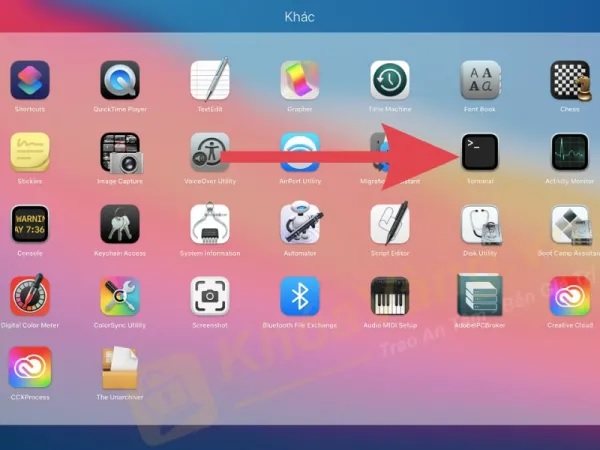
Kiểm tra bằng chế độ Safe Mode
Để kiểm tra bàn phím Macbook Pro bị liệt, bạn có thể vào chế độ “Safe Mode”. Thực hiện với các bước sau:
Bước 1: Tắt Macbook và khởi động lại.
Bước 2: Khi nghe thấy âm thanh khởi động, nhấn và giữ Shift cho tới khi thấy biểu tượng Apple và thanh tiến trình xuất hiện ở màn hình.

Bước 3: Máy tính khởi động vào chế độ “Safe Mode” và cửa sổ đăng nhập sẽ xuất hiện. Kiểm tra bàn phím để xem có hoạt động bình thường trong chế độ này hay không. Nếu bàn phím hoạt động tốt, vấn đề có thể không phải do phần cứng. Ngược lại, bạn có thể cần phải đưa máy tính đến cửa hàng sửa chữa uy tín để kiểm tra.

Khởi động lại máy
Khi bàn phím Macbook Pro bị liệt, loạn chữ, liệt, hoặc đơ, một trong những giải pháp đơn giản nhất là khởi động lại máy tính. Hãy nhấn và giữ nút nguồn cho đến khi máy tính tắt hoàn toàn. Sau đó kiểm tra lại trạng thái của bàn phím Macbook pro.
Nếu máy tính không tắt hoặc nút nguồn không hoạt động, bạn cần tháo pin và ốc ở mặt dưới máy tính. Tiếp theo, rút giắc kết nối pin và cắm sạc để máy tính tự khởi động. Hãy kiểm tra lại bàn phím Macbook pro để xem liệu tình trạng của nó đã được khắc phục hay chưa.

Cập nhật hệ điều hành macos
Hệ điều hành Mac OS đã lỗi thời hoặc không được cập nhật đầy đủ cũng có thể gây ra các sự cố trên bàn phím của MacBook Pro. Để khắc phục vấn đề này, bạn nên kiểm tra và cập nhật phiên bản hệ điều hành mới nhất để đảm bảo máy tính hoạt động ổn định và hiệu quả.
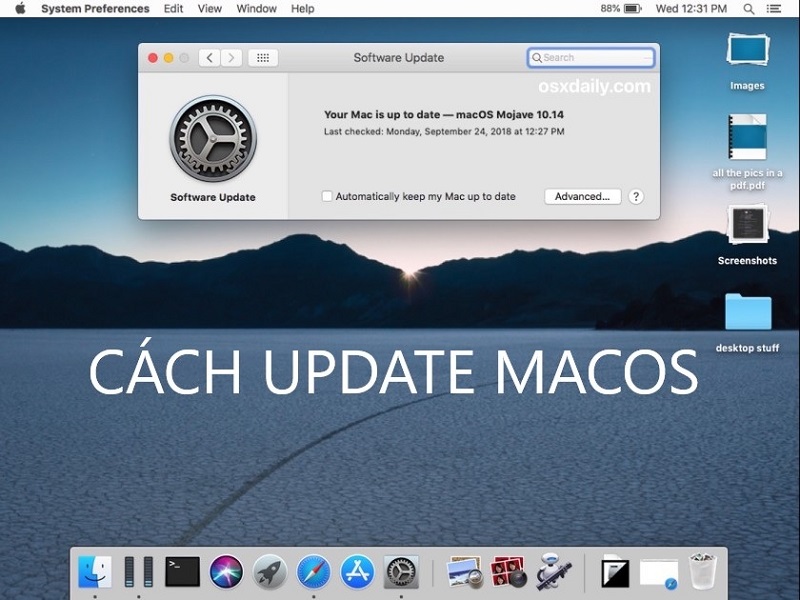
Kiểm tra bàn phím Macbook Pro bị khóa
Khi bàn phím của laptop Macbook pro bị khóa, bạn cần thực hiện các bước sau:
Bước 1: Gập màn hình và đóng nắp máy tính.
Bước 2: Chờ vài giây, sau đó mở nắp máy tính ra.
Bước 3: Khởi động lại MacBook pro.

Vô tình bật chế độ Mouse keys
Một nguyên nhân khó phát hiện khi bàn phím Macbook Pro bị liệt, bị lỗi đó là do người dùng vô tình để chế độ “Mouse keys”. Để kiểm tra xem chế độ này có bật hay không, bạn thực hiện các bước sau:
Bước 1: Nhấn vào biểu tượng “Apple” ở góc trái màn hình và “System Preferences” trong menu xuất hiện.
Bước 2: Chọn “Accessibility” ở cửa sổ System Preferences.
Bước 3: Chọn “Mouse & Trackpad” trong danh sách tùy chọn bên trái.
Bước 4: Kiểm tra xem chế độ “Mouse keys” có bật hay không. Nếu đang ở chế độ “on”, bạn cần tắt nó đi và kiểm tra lại bàn phím.
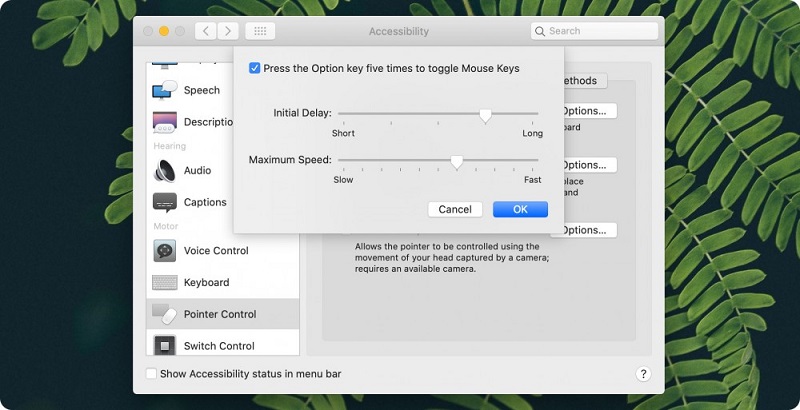
Cách khắc phục bàn phím Macbook pro bị liệt do phần cứng
Bàn phím Macbook Pro bị liệt phần cứng có thể khắc phục bằng các cách sau.
Bàn phím bị kẹt
Trong trường hợp bàn phím Macbook pro bị kẹt phím, bạn có thể lựa chọn thay thế một số nút thay vì thay bàn phím mới. Tuy nhiên, để đảm bảo hiệu suất hoạt động của máy tính, bạn nên đưa máy tới trung tâm sửa chữa Macbook Apple uy tín và chất lượng để được thay phím Macbook chất lượng.

Do va đập
Nếu bạn nghi ngờ rằng bàn phím bị hỏng do va chạm hoặc rơi rớt, bạn có thể kiểm tra bằng cách lắp một bàn phím ngoài để xác nhận hoạt động của các phím. Nếu bàn phím vẫn không hoạt động, có thể lỗi xuất phát từ mainboard và bạn nên mang máy đến các trung tâm sửa chữa Macbook Apple uy tín để được khắc phục.
Do nguyên nhân khác
Nếu bàn phím Macbook Pro bị liệt do các nguyên nhân như rò rỉ nước, va đập mạnh, hoặc hư hỏng phần cứng khác, bạn có thể thực hiện các bước sau để khắc phục:
- Kiểm tra bàn phím Macbook pro liệt ở các phím cụ thể hoặc toàn bộ bàn phím. Nếu chỉ có một số phím bị liệt, có thể là do bụi bẩn, mảnh vụn hoặc các vật cản khác bám vào phím. Bạn có thể sử dụng bàn chải nhỏ hoặc đầu cọ mềm để làm sạch
- Nếu bàn phím Macbook pro bị liệt hoàn toàn, hãy thử sử dụng bàn phím ngoài kết nối qua cổng USB hoặc sử dụng Bluetooth để kết nối với máy tính
- Nếu bàn phím liệt do hư hỏng phần cứng, đưa máy đến trung tâm bảo hành hoặc cửa hàng sửa chữa uy tín để được xử lý
- Nếu bàn phím Macbook pro bị liệt do va đập hoặc rò rỉ nước, hãy đưa máy đến trung tâm bảo hành hoặc cửa hàng sửa chữa uy tín để được xử lý chuyên nghiệp
Xem thêm bài viết:
Cách kiểm tra MacBook cũ trước khi mua đúng cách
Vệ sinh bàn phím
Bàn phím của Macbook pro sau thời gian dài không được vệ sinh có thể bám bụi, làm giảm độ tiếp xúc giữa các mạch bàn phím. Điều này có thể dẫn đến tình trạng bàn phím Macbook Pro bị liệt có thời điểm gõ được và thời điểm không. Để tránh hiện tượng này, bạn nên thường xuyên vệ sinh MacBook pro bằng cách sử dụng chổi mềm để nhẹ nhàng quét trên bàn phím. Khi làm sạch đúng cách, bàn phím của Macbook pro sẽ ít gặp vấn đề liệt phím hơn, đồng thời tăng độ nhạy và độ bền của bàn phím.

Mang đến bảo hành
Nếu bạn gặp vấn đề với bàn phím Macbook pro bị liệt và đã thử các phương pháp khắc phục mà vẫn không giải quyết được, bạn nên đưa máy của mình đến cửa hàng hoặc trung tâm bảo hành chính thức của Apple. Việc này giúp đảm bảo sự chính xác trong quá trình kiểm tra và sửa chữa, cũng như đảm bảo rằng các bộ phận thay thế được sử dụng là chính hãng và đạt chuẩn.
Ngoài ra, đừng quên thực hiện các bước bảo dưỡng và vệ sinh định kỳ cho Macbook của bạn, nên thực hiện mỗi 6 tháng một lần tại các địa điểm sửa chữa đáng tin cậy để giúp máy tính hoạt động lâu dài hơn.
Sử dụng bàn phím rời
Nếu bạn thường xuyên kết nối thiết bị ra màn hình ngoại và không quá quan tâm đến việc bàn phím số trên MacBook pro đang gặp vấn đề, có thể bạn nên xem xét việc mua một bàn phím ngoại, như bàn phím Magic Keyboard của Apple hoặc các loại bàn phím rời khác có hỗ trợ layout phím của Apple.
Xem thêm bài viết:
6 cách xử lý bàn phím Macbook không gõ được
Thay bàn phím mới
Nếu bàn phím Macbook Pro bị liệt do hư hỏng vật lý, việc thay thế bàn phím là biện pháp khắc phục hiệu quả nhất. Tuy nhiên, quá trình thay bàn phím trên Macbook khá phức tạp và yêu cầu sự am hiểu vững về kỹ thuật cũng như kinh nghiệm trong việc tháo lắp máy tính. Vì vậy, việc thay bàn phím macbook pro nên được tiến hành bởi những chuyên gia kỹ thuật có chuyên môn và kinh nghiệm chắc chắn trong lĩnh vực này.

Hướng dẫn cách bảo quản bàn phím Macbook pro không bị liệt
Dưới đây là một số gợi ý cho người dùng Macbook pro nhằm bảo vệ bàn phím và tăng tuổi thọ máy tính:
- Sử dụng bàn phím Macbook pro nhẹ nhàng, dùng lực vừa đủ để tránh gây tổn thương cho các linh kiện bên trong bàn phím
- Trong trường hợp bàn phím Macbook Pro bị liệt gặp sự cố hoặc không thể gõ số, hãy sử dụng bàn phím ngoài như một giải pháp tạm thời
- Thực hiện việc vệ sinh bàn phím Macbook pro định kỳ để loại bỏ bụi bẩn và cặn bẩn tích tụ bên trong. Điều này không chỉ giúp kéo dài tuổi thọ của Macbook mà còn hỗ trợ khắc phục các vấn đề như bàn phím bị liệt
- Đầu tư vào một tấm phủ bàn phím Silicon để bảo vệ bàn phím khỏi các yếu tố bên ngoài như nước, cà phê, bụi bẩn, mồ hôi tay,… Việc này sẽ giúp bảo vệ bàn phím và ngăn chặn hư hỏng từ va đập hoặc chất lỏng tràn vào bên trong.
Xem thêm bài viết:
Cách khắc phục lỗi bàn phím Macbook bị loạn chữ tại nhà

Tuấn Apple đã tổng hợp nguyên nhân và cách khắc phục bàn phím Macbook Pro bị liệt. Tuy nhiên, nếu các cách khắc phục trên không hiệu quả, nên tìm đến địa chỉ sửa chữa uy tín để được tư vấn và hỗ trợ. Ngoài là địa chỉ thu mua macbook cũ uy tín, bạn còn có thể tìm mua laptop giá rẻ phù hợp với mọi nhu cầu tại Tuấn Apple.
Địa chỉ mới: 242 Nguyễn Thái Bình, Phường Bảy Hiền, TP. HCM
Địa chỉ cũ: 242 Nguyễn Thái Bình, Phường 12, Quận Tân Bình, TP. HCM
Hotline: 0969.136.186
Website: https://tuanapple.vn
Facebook: https://www.facebook.com/FBTuanApple
Bài viết liên quan

Tôi là Minh Tuấn người thành lập cửa hàng Tuấn Apple đồng thời là tác giả website Tuấn Apple (https://tuanapple.vn/). Tôi có hơn 5 năm hoạt động trong lĩnh vực kinh doanh đồ công nghệ Apple như: Iphone, Macbook, Imac, apple watch, ipad.












































